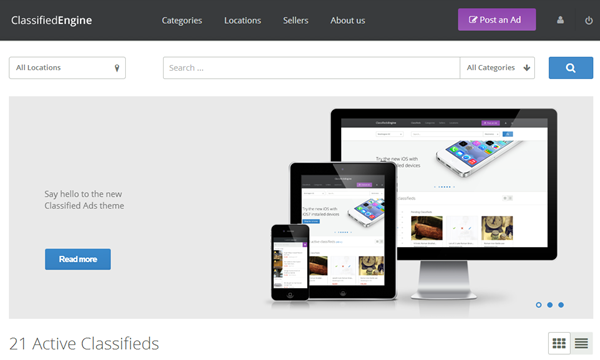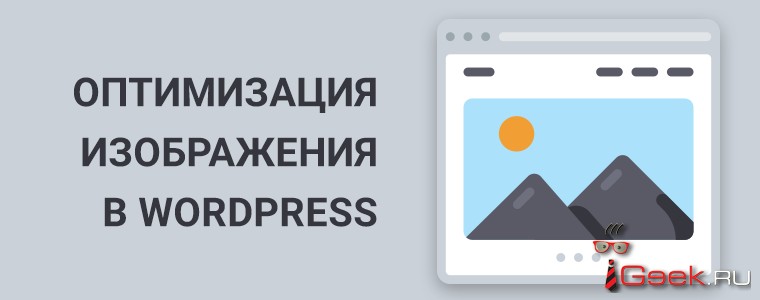SQL-запросы, необходимые для переноса сайта на WordPress на другой домен. Смена домена wordpress
Как поменять домен на WordPress
Автор: seomul (Andrey SEO)
24 Янв 2012, 12:32 Если вы решили поменять домен на WordPress, то как это сделать быстро и безболезненно для блога? Причины для смены домена (названия) могут быть разными. Одни из этих причин, это может быть попадание блога под фильтр АГС от поисковой системы Яндекса, при этом смена домена может быть именно тем решением, что поможет вывести блог из под этого фильтра.
Если вы решили поменять домен на WordPress, то как это сделать быстро и безболезненно для блога? Причины для смены домена (названия) могут быть разными. Одни из этих причин, это может быть попадание блога под фильтр АГС от поисковой системы Яндекса, при этом смена домена может быть именно тем решением, что поможет вывести блог из под этого фильтра.
При этом следует учесть тот факт, что блог придется заново регистрировать в поисковых системах, как совершенно новый ресурс и ждать его индексации.
Также если вы купили другой домен, который вам нравится больше или у этого домена есть трастовые показатели ТИЦ и PR, и вы рассчитываете на этом зарабатывать. Неважно. Как в этом случае поменять домен у блога? Для начала мы идем на хостинг в панель PhpMyAdmin, предназначенную для управления базами данных. Находим базу данных блога. При этом перед вами предстанет картинка, которая изображена ниже или похожая на нее.
 У блога на WordPress в базе данных MySQL присутствует от 12 до 14 таблиц. Название этих таблиц вы можете увидеть на картинке. Но нас в этом случае интересует только одна таблица под названием wp-options. Именно в этой таблице и находится строчка siteurl, в которой прописано доменное имя вашего блога. Для редактирования этой строки таблицы, нужно щелкнуть на пиктограмме карандаша и данная строчка станет доступна для редактирования. Вместо старого домена впишите в эту строку свой новый домен и не забудьте после этих изменений сохранить все, нажав на кнопку ОК, которую вы найдете ниже. Я специально не выложил картинку с этой кнопкой, чтобы вы сами изучили панель PhpMyAdmin и нашли эту кнопку самостоятельно. При помощи панели PhpMyAdmin можно управлять базами данных и производить в них глобальные изменения, но если вы не знаете, к чему приведет ваше то или иное действие, то лучше ничего не трогать. Вы можете уделить изучению панели PhpMyAdmin какое-то свое время, пробежаться по таблицам и посмотреть, что в них находиться. Это будет крайне для вас полезно. Может в будущем вы решите купить готовый блог и вам нужно будет знать, как залить архив базы данных MySQL блога через панель PhpMyAdmin к себе на хостинг. Эти знания на плечах носить не надо. Ниже на картинке вы можете увидеть именно ту нужную вам строку siteurl из таблицы wp-options для редактирования доменного имени.
У блога на WordPress в базе данных MySQL присутствует от 12 до 14 таблиц. Название этих таблиц вы можете увидеть на картинке. Но нас в этом случае интересует только одна таблица под названием wp-options. Именно в этой таблице и находится строчка siteurl, в которой прописано доменное имя вашего блога. Для редактирования этой строки таблицы, нужно щелкнуть на пиктограмме карандаша и данная строчка станет доступна для редактирования. Вместо старого домена впишите в эту строку свой новый домен и не забудьте после этих изменений сохранить все, нажав на кнопку ОК, которую вы найдете ниже. Я специально не выложил картинку с этой кнопкой, чтобы вы сами изучили панель PhpMyAdmin и нашли эту кнопку самостоятельно. При помощи панели PhpMyAdmin можно управлять базами данных и производить в них глобальные изменения, но если вы не знаете, к чему приведет ваше то или иное действие, то лучше ничего не трогать. Вы можете уделить изучению панели PhpMyAdmin какое-то свое время, пробежаться по таблицам и посмотреть, что в них находиться. Это будет крайне для вас полезно. Может в будущем вы решите купить готовый блог и вам нужно будет знать, как залить архив базы данных MySQL блога через панель PhpMyAdmin к себе на хостинг. Эти знания на плечах носить не надо. Ниже на картинке вы можете увидеть именно ту нужную вам строку siteurl из таблицы wp-options для редактирования доменного имени.

После того, как отредактируете эту строку, вам нужно будет зайти в саму панель управления WordPress по пути Параметры - Общие. Перед вами предстанет картинка, которая изображена ниже.

В строке Адрес WordPress (URL) впишите ваш новый домен, который вы вписали в таблицу базы данных MySQL вашего блога, как было описано выше. Тот же самый домен следует вписать и в строку Адрес сайта (URL). Не забудьте сохранить изменения. Все, теперь ваш блог будет доступен по новому адресу. По новому адресу будет доступна и сама панель управления WordPress. Это будет адрес: ваш_блог/wp-login.php . Если вы что-то не поняли из этой статьи, то свои вопросы вы можете задать в комментариях и я постараюсь на них ответить.
dropwind.com
Изменение вашего доменного имени WordPress | Классический и веб-хостинг
Чтобы изменить доменное имя вашего веб-сайта WordPress®, воспользуйтесь панелью управления WordPress. Однако вам необходимо также перенести файлы веб-сайта WordPress в нужную папку и проверить правильность настройки DNS вашего нового доменного имени.
Внимание! После выполнения этих действий ваш текущий веб-сайт WordPress будет недоступен по меньшей мере в течение 24 часов. Сначала убедитесь, что у вас есть доступ как к файлам WordPress, так и к DNS нового доменного имени.
В этой статье были сделаны следующие предположения:
- Вы используете последнюю версию WordPress. Подробнее см. в статье .
- Вы используете тот же аккаунт хостинга и для нового веб-сайта WordPress.
- Ваша система DNS настроена. Подробнее см. в статье Изменение DNS-серверов для моих доменов.
Примечание. После выполнения этих действий версии WordPress, управляемые через GoDaddy Hosting Connection® будут недоступны в GoDaddy Hosting Connection.
Изменение доменного имени WordPress на основной домен
Необходимо обновить ваше доменное имя на панели управления WordPress и в Hosting Control Panel.
Изменение доменного имени WordPress на основной домен
- Войдите в панель управления WordPress (http://coolexample.com/wp-admin, где coolexample.com — ваше доменное имя).
- Нажмите кнопку Настройки, затем выберите элемент Общие.
- В полях Адрес WordPress (URL-адрес) и Адрес веб-сайта (URL-адрес) введите новое доменное имя или URL-адрес, который должен отображаться, и нажмите кнопку Сохранить изменения.
- Измените главное доменное имя вашего аккаунта хостинга на новый домен, которым хотите пользоваться. Подробнее см. в статье Изменение домена вашего аккаунта.
- Вернитесь на ваш веб-сайт и войдите в панель управления WordPress (http://coolexample.com/wp-admin, где coolexample.com — ваше доменное имя).
- Нажмите кнопку Настройки, затем выберите элемент Постоянные ссылки.
- Сбросьте постоянные ссылки вашего веб-сайта WordPress. Подробнее см. в статье Устранение проблем с постоянными ссылками в WordPress.
Изменение доменного имени WordPress на субдомен
Если вы работаете с субдоменами, необходимо выполнить обновление в панели управления WordPress и в Hosting Control Panel.
Изменение доменного имени WordPress на субдомен
- Скопируйте файлы из старой папки WordPress в новую папку. Подробнее см. в статье
Примечание. Если вы хотите переместить свой веб-сайт WordPress в новый корневой каталог, выберите каталог html в Диспетчере файлов FTP.
- Войдите в панель управления WordPress (например, если вы установили WordPress на корневом уровне, перейдите по ссылке http://coolexample.com/wp-admin, где coolexample.com — ваше доменное имя).
- Нажмите кнопку Настройки.
- Заполните следующие поля:
- Адрес WordPress (URL-адрес) — введите полное доменное имя для нового расположения вашего веб-сайта WordPress. Например http://coolexample.com/new/ где coolexample.com — ваше доменное имя, new — новый каталог для вашего веб-сайта WordPress. Примечание. Если вы хотите переместить свой веб-сайт WordPress в новый корневой каталог, не указывайте каталог после доменного имени.
- Нажмите кнопку Сохранить изменения
- Адрес сайта (URL-адрес) — введите тот же адрес, который вы вводили в поле Адрес WordPress (URL-адрес).
- Адрес WordPress (URL-адрес) — введите полное доменное имя для нового расположения вашего веб-сайта WordPress. Например http://coolexample.com/new/ где coolexample.com — ваше доменное имя, new — новый каталог для вашего веб-сайта WordPress.
- Сбросьте постоянные ссылки вашего веб-сайта WordPress. Подробнее см. в статье Устранение проблем с постоянными ссылками в WordPress.
- (Необязательно) Перенаправьте свой старый каталог WordPress. Подробнее см. в статье Переадресация URL-адресов на вашем аккаунте хостинга.
Если на веб-сайте вы и в дальнейшем есть изображения, которые не отображаются, и неработающие гиперссылки, возможно, необходимо будет убрать с веб-сайта неактуальные ссылки. Подробнее см. в статье Плагин поиска и замены в репозитории WordPress.
Подробнее см. в статье .
ru.godaddy.com
Как настроить редирект со старого домена на новый Wordpress?
Привет! В этой записи хочу поделиться с тобой парочкой фишек, с помощью которых можно и нужно настраивать перенаправление при смене домена сайта.
Также сразу, чтобы не забыть, упомяну про другую важную фишку.
Склеивание домена с www и без.
Допустим у вас есть сайт twog.me, но на него можно попасть через www.twog.me и через просто twog.me. Нужно дать поисковикам ясно понять какой домен у вас первостепенный из этих двух. Чтобы потом не было проблем набором ссылочной массы (например, без склеивания у сайта без www будет тиц 20, а с www - тиц 10 или 0). Об этом читайте мою заметку "как ускорить загрузку сайта wordpress" (предпоследний пункт "Настроить .htaccess").
Код для склеивания доменов (укажи свой домен вместо twog.me):
Options +FollowSymLinks RewriteEngine on RewriteCond %{HTTP_HOST} ^www\.twog\.me$ [NC] RewriteRule ^(.*)$ http://twog.me/$1 [R=301,L]Теперь расскажу про редирект со старого домена на новый.
Такой редирект (англ. перенаправление) нужен для того, чтобы, как минимум, сохранить твоих текущих посетителей при смене адреса сайта. А по максимуму, чтобы поисковые боты как можно быстрее поняли, что у твоего сайта изменился домен и исправили старый домен на новый в поисковой выдаче.
При установке такого правильного 301-го редиректа, посетитель заходящий на какую-нибудь страницу статьи на твоем старом домене будет автоматически отправляться на эту же статью на твоем новом домене.
Итак, решение...
Код для редиректа со старого домена на новый:
Этот код нужно: (код ниже)- вставить в файл htaccess.txt- изменить там noviy-adres.ru на адрес твоего сайта- закачать в папку, к которой привязан старый домен- потом переименовать в .htaccess
Options +FollowSymLinks RewriteEngine on RewriteRule (.*) http://noviy-adres.ru/$1 [R=301,L]Выражение [R=301,L] значит, что нужно отправить клиента на новый адрес с кодом 301 (R=301). И это правило выполнить последним (L).
Если у тебя возникли какие-то вопросы или затруднения в процессе, пиши в комментариях ниже и я постараюсь тебе помочь.
Успехов в освоении WordPress!
Богдан Григорук
[ Прочитайте комменты ниже или напишите свой... ]
twog.me
Как правильно поменять домен у сайта на WordPress
Блог / WordPress / Почему бы 4-й раз не поменять домен, чтобы сайт ещё больше просел в выдаче?Ещё месяца два назад мой сайт занимал первые-вторые позиции по многим основным запросам, связанным с WordPress. Потом я захотел поменять домен, потом, когда новый домен уже начал появляться в выдаче, я передумал и решил вернуться на старый, и вот, спустя неделю я снова решил переехать, но уже на misha.blog.

Мне уже начали писать читатели с просьбой скинуть дамп базы данных сайта на случай, если я вдруг на него забью.
Нет ребят. Не забью. При этом я ещё пытаюсь как-то найти время, чтобы регулярно заниматься всем этим делом.
Зачем я это творю?
Захотелось.
Что в итоге?
- Удалил весь ненужный функционал сайта и не использующиеся разделы и страницы.
- Обновил дизайн сайта и упростил (как мне кажется) навигацию.
- Обещаний относительно регулярных публикаций давать не буду, но, чёрт возьми, постараюсь.
- Если мой сайт добавлен у вас в закладки, можете спокойно менять домен на misha.blog. Старые домены сейчас редиректят сюда, но то, что так и будет продолжаться, не обещаю.
Чеклист максимальной безболезненности переезда.
В конце концов, у меня не новостной блог, поэтому надо немного увеличить пользу этого поста, чтобы он не нёс чисто информационный характер и был хоть как-то полезен людям. Что ли.
Если вам тоже нечем заняться и хочется поменять адрес сайта, то можно следовать этим инструкциям и возможно всё будет хорошо.
Шаг 1. Добавить домен на хостинг и привязать либо к новой директории, либо к той же самой.
Делал и так и так, привязка к той же самой директории проще, так как не нужно будет копировать целый сайт, но зато можно запутаться с редиректами.В принципе на этом шаге наверное больше нечего прокомментировать, на разных хостингах это делается по-разному. Лично у меня на бегете проблем никаких с этим не возникло.
Шаг 2. Заменить старый домен на новый внутри WordPress. Везде – и в базе данных и в файлах (ну мало ли – у меня вот в теме домен статикой прописан 😱).
Для того, чтобы заменить старый домен на новый в базе данных и ничего не пропустить, рекомендую сделать это автоматически при помощи SQL-запросов, которые можно сгенерировать при помощи этого инструмента, а потом просто запустить их в phpMyAdmin на вкладке SQL (только не забудьте сначала выбрать нужную базу данных). У меня кстати есть целый урок, посвященный этим SQL запросам — вон он, возможно будет полезен.
Тут скажу, что в файлах темы у вас по идее не должно быть прописано домена статикой, он должен выводиться при помощи функции site_url(), home_url() и пр. Если же нет — ничего страшного, вам понадобится редактор кода, который позволяет искать и производить замену во всех файлах в выбранной директории — используем его, чтобы осуществить массовую замену старого домена на новый. Например у меня это выглядит так:

Шаг 3. Ставим 301 редиректы в .htaccess
Это самый ответственный момент. Если неправильно проставить редиректы, то на всё остальное уже будет просто пофиг. Хотя тут я наверное преувеличиваю, так как без второго шага сайт и вовсе работать не будет.
Окей, тут важно понять одну вещь — все ссылки на материалы сайта на старом домене должны перенаправляться на соответствующие материалы на новом (важно — даже, если они при этом изменили структуру URL! ).
Примерtruewp.ru/blog/post1.html должен перенаправляться 301м редиректом на misha.blog/blog/post1.html, но так как я вообще решил избавиться от /blog в ссылках, то у меня он перенаправляется на misha.blog/post1.html. А можно например, пользуясь случаем, избавиться от .html на конце ссылок. На самом деле это довольно просто, а теперь давайте глянем, как это делается.
Вот какие правила в .htaccess использую я:
| RewriteCond %{HTTP_HOST} ^truewp.ru$ [OR] RewriteCond %{HTTP_HOST} ^www.truewp.ru$ RewriteRule (.*)$ https://misha.blog/$1 [R=301,L] |
Эти строчки кода всегда должны идти после RewriteEngine on (если нету, добавьте!), однако, если вы решили прилинковать новый домен к той же самой директории на хостинге, то возможно у вас в .htaccess уже существуют какие-то правила WordPress — принцип тот же, но обратите внимание — добавляем сразу же на следующей строчке после RewriteEngine on.
Шаг 4. robots.txt и sitemap.xml
Если вам эти слова не знакомы, на пока вы можете скипнуть этот шаг, но задуматься о том, что неплохо было бы заняться SEO-оптимизацией сайта, хотя бы внутренней.
Если ваша карта сайта sitemap.xml генерируется динамически, то ничего делать не нужно, если же нет, то пересоздайте её в том плагине, который используете. Чтобы проверить, перейдите на неё в браузере прямой ссылке и убедитесь, что в ней не осталось старого домена.
В файле robots.txt обычно меняется URL у директивы host и sitemap. Если вы прилинковали новый домен к другой директории, сделайте изменения в robots.txt в обоих местах.
| Host: https://misha.blog Sitemap: https://misha.blog/sitemap.xml |
Шаг 5. Яндекс Вебмастер и Google Webmaster
Понимаю, что скорее всего на блоге есть читатели, которые не используют эти инструменты (один или второй, или оба), но тем не менее, какие действия нужно в них сделать при смене домена? Тут могут быть разные сценарии, а так как я себя сеошником не считаю, то наверное не опишу их все подробно. Скажу лишь, какой должен быть конечный результат.
Оба домена должны быть добавлены в Google/Яндекс вебмастерс и должен быть запущен процесс переезда домена.
Консоль Google Webmaster
Сначала выбираем интересующий нас сайт в консоли (старый домен) и кликаем на шестеренку, далее — Изменение адреса. Следуем пошаговым инструкциям.

Яндекс Вебмастер
Принцип примерно тот же, как и в Google Webmaster tools, подробнее — на скриншоте.

Вот вроде бы и всё, знакомый сеошник сказал, что теперь нужно терпеливо ждать месяц. Чуть подробнее — на видео.
Смотрите также
misha.blog
Как изменить адрес WordPress-сайта - WP Magazine
Решив изменить адрес сайта, следует помнить, что помимо изменения домена в настройках хостинга, необходимо изменить и несколько настроек в самом WordPress. Если этого не сделать, сайт или часть его функционала перестанет работать.
При переносе сайта с локального сервера на рабочий также важно не забыть о смене домена, если адреса отличаются. Наша статья поможет разобраться в чем дело и правильно изменить адрес сайта, чтобы он смог работать должным образом.
Почему WordPress не работает с новым доменом
Для построения всех ссылок внутри WordPress используются несколько настроек, которые хранят в себе адрес сайта (его домен). Задаются они единожды в момент установки WordPress после чего сохраняются в таблице wp_options базы данных и требуют ручного обновления, если вы решили изменить адрес сайта.
О чем следует помнить перед сменой домена
Помимо обновления настроек доменов на странице Общие настройки (Настройки → Общие), стоит вспомнить и еще о некоторых вещах, которые имеют место быть.
- Ссылки в статьях и страницах.
- Ссылки в настройках тем и плагинов.
- Картинки в статьях, страницах и других местах сайта.
- Колонка guid в таблице wp_posts и т. п.
Иногда домен может храниться в виде сериализованного значения внутри базы данных. На практике это происходит, если в одну «ячейку» базы данных записывается целый массив значений. И если количество символов в новом и старом домене будет различаться, то осечку дадут большинство способов с простой заменой через поиск, о которых «рассказывает интернет».
На иллюстрации ниже в «ячейке» 1 хранится обычное значение, а в 225 сериализованное, где помимо самого значения указывается и его размер.

Сериализованные значения
К счастью, обо всем этом заботится утилита WP-CLI, которая умеет выполнять поиск и замену строк где бы и в каком формате они не хранились в базе данных. Работу с ней мы и затронем ниже в этой статье, но обо всем по порядку.
«Трудности» с кириллическими доменами .рф
Система доменных имен (DNS) создана так, что адреса сайтов могут содержать лишь буквы английского алфавита, цифры и символ «-». Все прочие символы должны быть записаны в качестве комбинаций из этих допустимых символов. Для доменов вида мой-сайт.рф это означает, что запись домена в настройках WordPress необходимо производить в формате Punycode. Например, домен мой-сайт.рф в Punycode будет выглядеть как xn----8sbzclmxk.xn--p1ai.
Сконвертировать домен .рф из кириллицы в Punycode можно автоматически на сайте mothereff.in/punycode.

Конвертация доменов в punycode
Изменяем домен сайта с помощью WP-CLI
Утилита WP-CLI — универсальный инструмент среди множества возможностей которого есть и грамотный поиск с заменой любых строк внутри базы данных. Мы подразумеваем, что WP-CLI уже установлен на хостинге. Если это не так, можно попросить поддержку провайдера установить утилиту, или выполнить процедуру смены домена на своем локальном сервере.
Перед началом не забудьте сделать резервную копию базы данных на всякий случай.
Итак, чтобы изменить домен сайта, подключаемся по SSH к серверу и с помощью команды cd переходим в папку со своим сайтом.
ssh [email protected] -p 7777 # По умолчанию при подключении используется порт 22, # но на многих хостингах порт специально изменяют # на другой, например, в примере выше это порт 7777. # Вводим пароль ? cd /home/user666/old-domain.ru/public_html/ # Путь до сайта может быть другимС помощью команды search-replace «попросим» WP-CLI заменить old-domain.ru на new-domain.com.
wp search-replace 'old-domain.ru' 'new-domain.com'Команда в таком виде заменит old-domain.ru на new-domain.com лишь в таблицах, которые имеют отношение к текущей установке WordPress. После выполнения выведется таблица с небольшой статистикой.

Поиск и замена в WP-CLI
Используя дополнительные атрибуты, можно указать конкретные таблицы и колонки в таблицах, где необходимо производить замену. Будьте осторожны, если в одной базе данных расположены таблицы нескольких сайтов. Также в WP-CLI есть команда wp option update для обновления отдельных опций.
Изменяем домен сайта с помощью PHP-скрипта
В случае, если по каким-то причинам WP-CLI недоступен, вы можете воспользоваться PHP-скриптом от компании Interconnect IT из Ливерпуля. Для его использования достаточно лишь FTP-доступа. Как и WP-CLI, скрипт заботится обо всех форматах данных и не сломает сериализованные значения.
Снова замечу, что на всякий случай лучше сделать резервную копию базы перед началом.
1. Итак, скачиваем ZIP-архив последней версии с Github.
2. Зайдем в корневую папку сайта на сервере через FTP. Прямо в корне установки WordPress создаем «секретную» папку с любым именем. Обязательно сделайте имя как можно более сложным из букв разного регистра, цифр и символа «-». Такое имя необходимо для того, чтобы никто кроме вас не смог найти ее и воспользоваться скриптом — он не требует авторизации и любой пользователь, зашедший на страницу, сможет взаимодействовать с вашей базой данных.
3. Распакуем содержимое архива, скаченного на первом шаге, и загрузим в «секретную» директорию.

Файлы утилиты Interconnect/it
4. Откроем скрипт, который мы только что загрузили. Для этого откройте в браузере страницу example.org/replacer-x36D891EHY-/. Как можно догадаться, «replacer-x36D891EHY-» — это название секретной директории.

Поиск с заменой в базе данных WordPress
5. На открывшейся странице в поле «replace» необходимо указать свой старый домен (например, old-domain.ru), а в поле «with» новый домен (например, new-domain.com).
Галочку «use regex» снимаем. Данные в секции «database» должны автоматически заполниться при открытии страницы. В секции «tables» выбираем «all tables».
6. Секция «actions» содержит несколько кнопок для действий. Нас интересует кнопка «live run». Нажав на нее откроется диалоговое окно, в котором необходимо подтвердить запуск, нажав кнопку «Ок».
7. Начнется процесс поиска и замены домена. Не закрывайте страницу! Во время выполнения будут появляться результаты операции.

Результат поиска с заменой по базе данных WordPress
8. После успешной замены необходимо удалить «секретную» директорию со всем содержимым. Это можно сделать через FTP-клиент. Через кнопку «delete me» внизу страницы скрипт может не удалиться, поэтому надежнее сделать это через FTP-клиент.
Вместо заключения
Мы рассмотрели два наиболее правильных пути для смены домена WordPress-сайта. В интернете описываются и другие способы сделать это, но большинство из них не учитывают многих тонкостей хранения данных в базах данных.
Инструменты, описанные в статье для замены адреса сайта, могут использоваться и для других целей, когда необходимо выполнить поиск с заменой каких-либо строк внутри базы данных. Если у вас возникли вопросы во время смены адреса сайта, напишите комментарий и мы постараемся вам помочь.
wpmag.ru
SQL запросы при замене домена для сайта на WordPress
Блог / MySQL / SQL-запросы, необходимые для переноса сайта на WordPress на другой доменМне, как разработчику сайтов, очень часто приходится этим заниматься — переносить сайты с локального и тестового серверов, а также и наоборот, создавать тестовые копии сайтов на субдоменах.
Как ни странно, каждый разработчик осуществляет перенос по-своему, есть и такие, которые вручную меняют значения в базе данных.
Что касается меня, то каждую задачу я пытаюсь максимально упростить и максимально ускорить. Поэтому вы можете пропустить теоретическую часть описания SQL-запросов и сразу перейти к инструменту, который вам сгенерирует их автоматически.
Описание запросов SQL
Вообще основных запросов три (на скриншоте есть и четвертый запрос, но о нем чуть позже). Итак, http://test.truemisha.ru — старый домен, https://misha.blog — новый.
Названия таблиц базы данных WordPress имеют префиксы. По умолчанию это wp_, но на вашем сайте префикс может быть абсолютно каким угодно, например таблица wp_posts у вас может называться misha_posts или hjkpoiposts, учтите это.
| UPDATE wp_options SET option_value = REPLACE(option_value, 'http://test.truemisha.ru', 'https://misha.blog') WHERE option_name = 'home' OR option_name = 'siteurl'; UPDATE wp_posts SET post_content = REPLACE (post_content, 'http://test.truemisha.ru', 'https://misha.blog'); UPDATE wp_postmeta SET meta_value = REPLACE (meta_value, 'http://test.truemisha.ru','https://misha.blog'); |
Для того, чтобы выполнить эти запросы, вам нужно выбрать базу данных в phpMyAdmin, перейти на вкладку SQL, вставить запросы в поле и нажать ок.

Вкратце рассмотрим каждый из запросов по отдельности.
Замена site_url и home_url
WordPress хранит значения абсолютного URL сайта в базе данных в таблице wp_options. Если их не поменять, то при переходе по ссылкам внутри сайта вас будет постоянно перенаправлять на старый домен.
| UPDATE wp_options SET option_value = REPLACE(option_value, 'http://test.truemisha.ru', 'https://misha.blog') WHERE option_name = 'home' OR option_name = 'siteurl'; |
Поиск и замена в содержимом постов
Тут всё понятно — все ссылки и изображения в содержимом постов WordPress имеют абсолютные URL, а значит — меняем.
| UPDATE wp_posts SET post_content = REPLACE (post_content, 'http://test.truemisha.ru', 'https://misha.blog'); |
Значения произвольных полей постов
Не всегда нужен, но если вы лишний раз запустите этот запрос, ничего плохого не случится.
| UPDATE wp_postmeta SET meta_value = REPLACE (meta_value, 'http://test.truemisha.ru','https://misha.blog'); |
Для чего нужны guid?
Используются для RSS как глобальный идентификатор (больше кстати не используются нигде).

Так что же делать с guid? Тут есть два случая:
- Если вы переносите сайт с локального сервера — меняем все значения guid:
UPDATE wp_posts SET guid = REPLACE (guid, 'http://10.0.0.32', 'https://misha.blog'); - Если же сайт уже находился в интернете, а вы просто решили поменять домен — меняем guid только для вложений:
UPDATE wp_posts SET guid = REPLACE (guid, 'http://test.truemisha.ru', 'https://misha.blog') WHERE post_type = 'attachment';
Ссылки в комментариях
Вполне возможно, что в комментариях оставлялись внутренние ссылки на какие-либо посты или страницы сайта — значит для комментов тоже будет свой SQL-запрос.
| UPDATE wp_comments SET comment_content = REPLACE (comment_content, 'http://test.truemisha.ru', 'https://misha.blog'); UPDATE wp_comments SET comment_author_url = REPLACE (comment_author_url, 'http://test.truemisha.ru', 'https://misha.blog'); |
Ещё посты про базы данных в WordPress
misha.blog